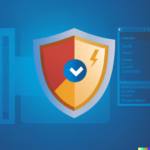Mematikan antivirus di Windows 10 mungkin terdengar menakutkan, tapi dalam beberapa situasi, hal ini bisa diperlukan. Mungkin Anda sedang mengalami masalah kompatibilitas dengan sebuah program, atau ingin mencoba menjalankan aplikasi yang dianggap berbahaya oleh antivirus. Apa pun alasannya, mengetahui cara mematikan antivirus di Windows 10 dan risiko yang menyertainya adalah hal penting.
Artikel ini akan memandu Anda langkah demi langkah untuk mematikan antivirus di Windows 10, baik melalui pengaturan sistem maupun antarmuka aplikasi antivirus. Kami juga akan membahas pentingnya mengaktifkan kembali antivirus setelah selesai dan memberikan alternatif yang lebih aman daripada mematikannya sepenuhnya.
Alasan Mematikan Antivirus
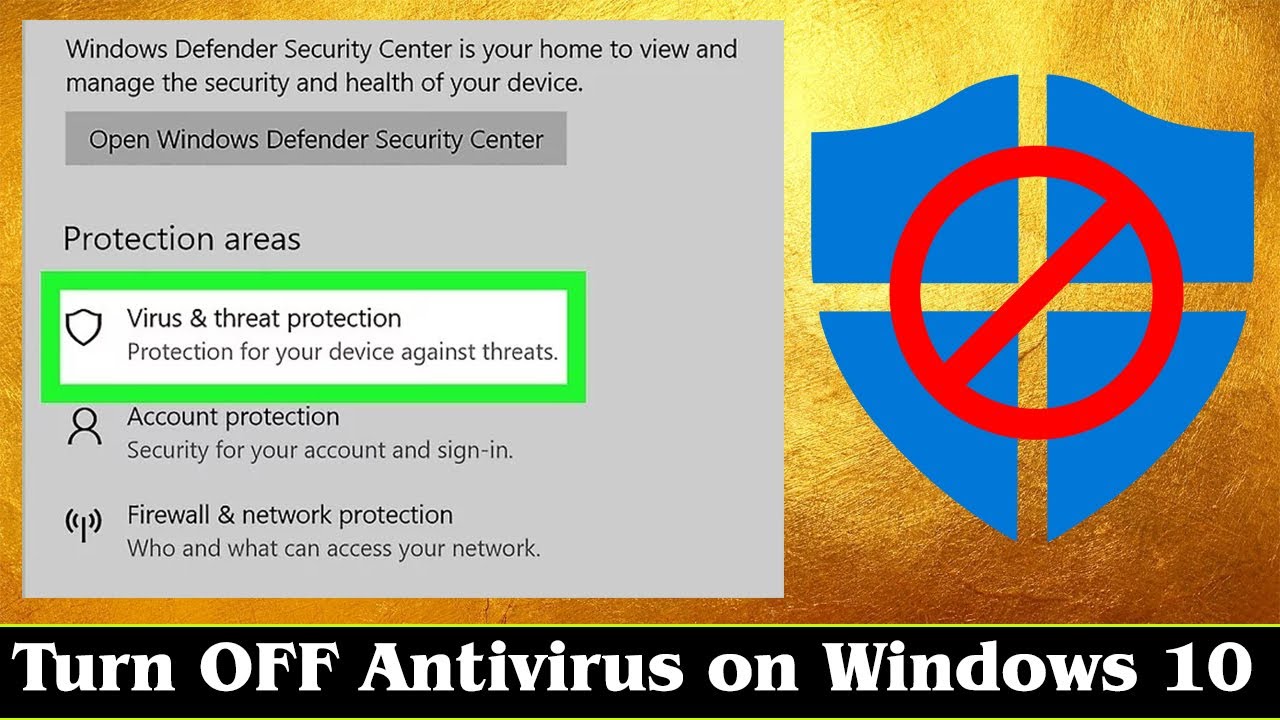
Mematikan antivirus di Windows 10 mungkin tampak seperti ide yang buruk, tetapi dalam beberapa situasi, ini mungkin diperlukan. Ada beberapa alasan mengapa seseorang mungkin ingin mematikan antivirus sementara, dan penting untuk memahami alasan-alasan ini serta risiko yang terkait dengannya.
Situasi yang Memerlukan Antivirus Dimatikan
Mematikan antivirus sementara dapat diperlukan dalam situasi tertentu, seperti:
- Instalasi Perangkat Lunak: Beberapa perangkat lunak, terutama yang lebih tua, mungkin mengalami konflik dengan antivirus dan menolak untuk diinstal atau berfungsi dengan baik. Dalam kasus ini, mematikan antivirus sementara dapat memungkinkan instalasi atau pengoperasian yang lancar.
- Permainan: Beberapa game, terutama yang lebih tua, mungkin mengalami masalah kinerja atau kegagalan karena antivirus yang mengganggu proses permainan. Mematikan antivirus sementara dapat membantu meningkatkan kinerja game dan mencegah masalah yang tidak perlu.
- Pemindaian Manual: Jika Anda ingin melakukan pemindaian manual dengan perangkat lunak keamanan lain, Anda mungkin perlu mematikan antivirus bawaan Windows 10 untuk menghindari konflik atau pemindaian yang tumpang tindih.
- Perangkat Lunak Anti-Malware Lain: Jika Anda menggunakan perangkat lunak anti-malware lain, mematikan antivirus bawaan Windows 10 dapat membantu menghindari konflik dan meningkatkan efisiensi pemindaian dan perlindungan.
Risiko Mematikan Antivirus
Mematikan antivirus dapat membuat komputer Anda rentan terhadap ancaman keamanan, seperti virus, malware, dan serangan ransomware. Tanpa perlindungan antivirus, komputer Anda lebih mudah terinfeksi oleh perangkat lunak berbahaya yang dapat menyebabkan kerusakan data, pencurian informasi, atau masalah kinerja.
Berikut adalah beberapa risiko yang terkait dengan mematikan antivirus:
- Infeksi Virus dan Malware: Tanpa antivirus, komputer Anda menjadi sasaran empuk bagi virus dan malware. Perangkat lunak berbahaya ini dapat menginfeksi komputer Anda melalui email, situs web, atau unduhan yang tidak aman.
- Pencurian Data: Malware dapat mencuri data pribadi Anda, seperti informasi keuangan, kata sandi, dan data pribadi lainnya. Informasi ini kemudian dapat digunakan untuk penipuan atau pencurian identitas.
- Kerusakan Data: Virus dan malware dapat merusak file dan data Anda, menyebabkan kehilangan data atau bahkan kerusakan sistem operasi.
- Kinerja yang Lambat: Infeksi malware dapat memperlambat kinerja komputer Anda, membuat perangkat Anda menjadi tidak responsif dan sulit digunakan.
- Kehilangan Akses: Ransomware adalah jenis malware yang dapat mengunci data Anda dan meminta tebusan untuk memulihkannya. Tanpa antivirus, Anda berisiko kehilangan akses ke data penting Anda.
Cara Mematikan Antivirus di Windows 10
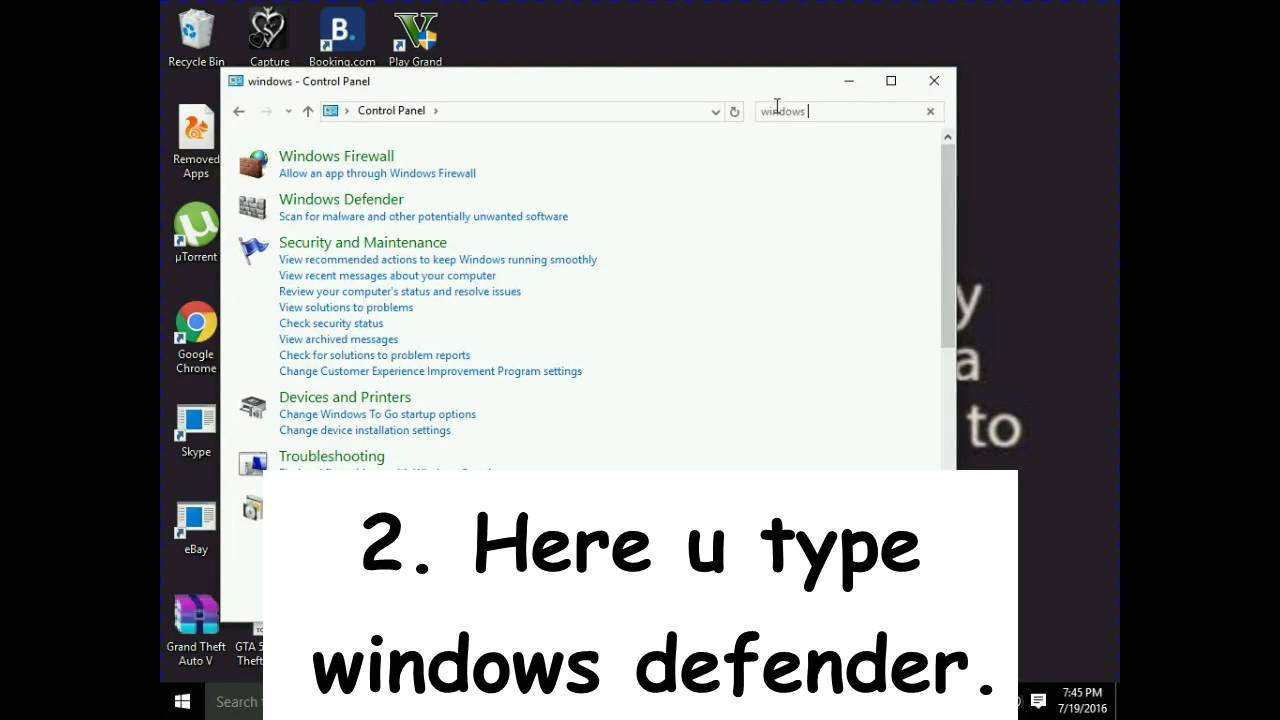
Mematikan antivirus di Windows 10 bisa diperlukan dalam beberapa kasus, seperti saat menginstal software tertentu yang terdeteksi sebagai ancaman oleh antivirus, atau saat mengalami konflik antara antivirus dengan program lain. Namun, penting untuk diingat bahwa mematikan antivirus dapat membuat komputer rentan terhadap serangan malware. Sebaiknya hanya mematikan antivirus untuk waktu yang singkat dan hanya jika benar-benar diperlukan.
Mematikan Antivirus Melalui Pengaturan Sistem Windows
Windows 10 memiliki pengaturan built-in untuk mengelola antivirus. Berikut langkah-langkahnya:
- Buka menu “Start” dan ketik “Windows Security”.
- Pilih “Windows Security” dari hasil pencarian.
- Di jendela “Windows Security”, klik “Virus & threat protection”.
- Di bagian “Virus & threat protection settings”, klik “Manage settings”.
- Di bagian “Real-time protection”, geser tombol ke posisi “Off”.
- Anda akan diminta untuk mengonfirmasi bahwa Anda ingin mematikan perlindungan real-time. Klik “Yes” untuk melanjutkan.
Setelah langkah-langkah ini, antivirus Windows Defender akan dinonaktifkan. Namun, Anda dapat mengaktifkannya kembali kapan saja dengan mengikuti langkah-langkah yang sama dan menggeser tombol “Real-time protection” ke posisi “On”.
Mematikan Antivirus Melalui Antarmuka Aplikasi Antivirus
Selain melalui pengaturan sistem Windows, Anda juga dapat mematikan antivirus melalui antarmuka aplikasi antivirus itu sendiri. Setiap aplikasi antivirus memiliki cara sendiri untuk mematikannya. Berikut adalah contoh langkah-langkah mematikan antivirus melalui antarmuka aplikasi antivirus:
| Aplikasi Antivirus | Langkah-langkah Mematikan |
|---|---|
| Avast |
|
| Bitdefender |
|
| McAfee |
|
Langkah-langkah di atas hanya contoh untuk beberapa aplikasi antivirus. Untuk aplikasi antivirus lain, Anda dapat mencari informasi di situs web resmi aplikasi antivirus tersebut atau melalui Google.
Pertimbangan Keamanan
Mematikan antivirus memang terkadang diperlukan, misalnya untuk menginstal program tertentu atau menjalankan pemindaian dengan alat lain. Namun, penting untuk diingat bahwa antivirus merupakan pertahanan utama komputer Anda dari ancaman online. Oleh karena itu, mengaktifkan kembali antivirus setelah selesai sangat penting untuk menjaga keamanan komputer Anda.
Saat antivirus dimatikan, komputer Anda menjadi lebih rentan terhadap virus, malware, dan ancaman online lainnya. Berikut adalah beberapa panduan untuk menjaga keamanan komputer Anda saat antivirus dimatikan:
Hindari Mengunduh atau Menjalankan Program yang Tidak Dipercaya
Saat antivirus dimatikan, komputer Anda lebih rentan terhadap serangan malware yang tersembunyi dalam program yang diunduh. Hindari mengunduh program dari situs web yang tidak dikenal atau yang memiliki reputasi buruk. Pastikan Anda hanya mengunduh program dari sumber terpercaya, seperti situs web resmi pengembang.
Berhati-hati Saat Membuka Email dan Lampiran
Email dan lampirannya dapat menjadi vektor serangan malware. Hindari membuka email dari pengirim yang tidak dikenal atau yang mencurigakan. Jika Anda tidak yakin tentang keamanan email, jangan membukanya. Jika Anda harus membuka email, jangan klik tautan atau lampiran di dalamnya tanpa terlebih dahulu memindai dengan antivirus.
Gunakan Jaringan Wi-Fi yang Aman
Saat terhubung ke jaringan Wi-Fi publik, komputer Anda rentan terhadap serangan man-in-the-middle. Gunakan jaringan Wi-Fi yang aman dan terenkripsi, seperti jaringan Wi-Fi di rumah atau kantor. Hindari menggunakan jaringan Wi-Fi publik yang tidak terenkripsi, seperti di kafe atau bandara.
Pastikan Sistem Operasi dan Program Anda Terupdate
Pembaruan sistem operasi dan program biasanya berisi perbaikan keamanan yang dapat membantu melindungi komputer Anda dari ancaman terbaru. Pastikan sistem operasi dan program Anda terupdate ke versi terbaru untuk mendapatkan perlindungan terbaik.
Pertimbangkan Penggunaan Firewall, Cara mematikan antivirus di windows 10
Firewall adalah perangkat lunak atau perangkat keras yang bertindak sebagai penghalang antara komputer Anda dan jaringan lainnya. Firewall dapat membantu mencegah akses yang tidak sah ke komputer Anda. Jika Anda menggunakan firewall, pastikan firewall diaktifkan dan dikonfigurasi dengan benar.
Gunakan Antivirus yang Berbeda
Anda dapat menggunakan antivirus yang berbeda untuk memindai komputer Anda setelah antivirus utama dimatikan. Hal ini dapat membantu menemukan malware yang mungkin terlewatkan oleh antivirus utama.
Hindari Mengunjungi Situs Web yang Berbahaya
Situs web yang berbahaya dapat mengandung malware yang dapat menginfeksi komputer Anda. Hindari mengunjungi situs web yang tidak dikenal atau yang memiliki reputasi buruk. Gunakan mesin pencari yang aman dan gunakan browser web yang memiliki fitur keamanan bawaan.
Gunakan Kata Sandi yang Kuat
Kata sandi yang kuat dapat membantu melindungi komputer Anda dari akses yang tidak sah. Gunakan kata sandi yang unik dan sulit ditebak untuk setiap akun Anda. Hindari menggunakan kata sandi yang sama untuk beberapa akun. Gunakan manajer kata sandi untuk menyimpan dan mengelola kata sandi Anda.
Alternatif Mematikan Antivirus
Mematikan antivirus sepenuhnya memang bisa jadi solusi untuk masalah tertentu, tapi bukan pilihan terbaik dalam jangka panjang. Untungnya, ada alternatif yang lebih aman dan efektif untuk mengatasi masalah tanpa harus mematikan antivirus sepenuhnya.
Menambahkan Pengecualian untuk Program Tertentu
Salah satu alternatif yang lebih aman adalah menambahkan pengecualian untuk program tertentu. Dengan menambahkan pengecualian, Anda memungkinkan program tersebut untuk berjalan tanpa gangguan dari antivirus, sementara antivirus tetap aktif melindungi sistem Anda dari ancaman lainnya.
Misalnya, jika Anda mengalami masalah saat menjalankan game tertentu karena antivirus mendeteksinya sebagai ancaman, Anda bisa menambahkan game tersebut ke daftar pengecualian antivirus. Dengan begitu, antivirus tidak akan lagi mengganggu game tersebut, dan Anda bisa tetap menikmati game tanpa khawatir sistem Anda terancam.
Cara Menambahkan Pengecualian di Antivirus Windows 10
- Buka aplikasi antivirus Anda. Misalnya, jika Anda menggunakan Windows Defender, Anda bisa membukanya melalui menu Start.
- Cari pengaturan “Pengecualian” atau “Exclusions”. Biasanya, Anda bisa menemukannya di menu “Perlindungan” atau “Settings”.
- Klik “Tambahkan pengecualian” atau “Add exclusion”.
- Pilih jenis pengecualian yang ingin Anda tambahkan. Anda bisa memilih untuk mengecualikan file, folder, proses, atau tipe file tertentu.
- Pilih file, folder, proses, atau tipe file yang ingin Anda tambahkan ke daftar pengecualian.
- Konfirmasi penambahan pengecualian.
Penutupan
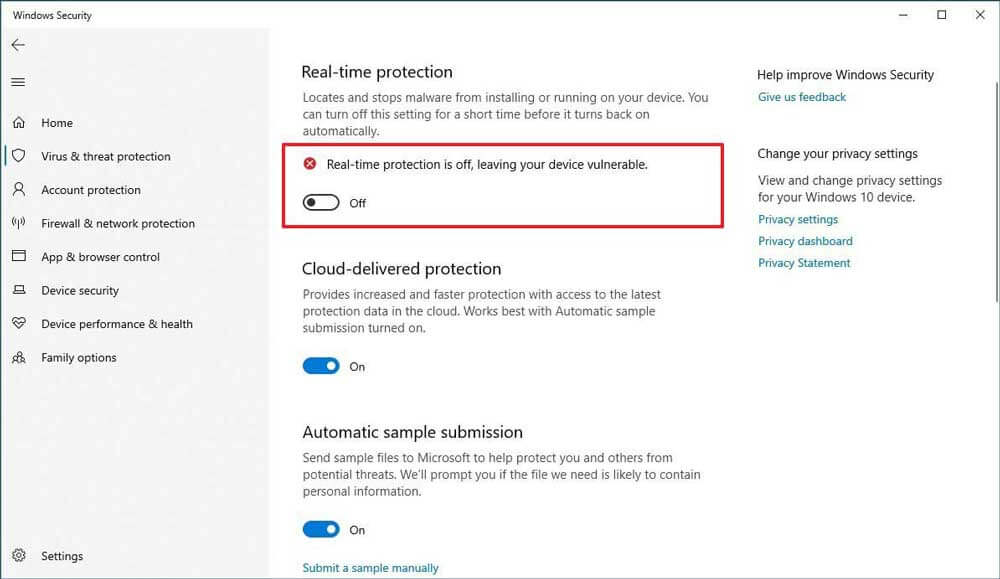
Mematikan antivirus di Windows 10 adalah tindakan yang harus dilakukan dengan hati-hati. Meskipun mungkin diperlukan dalam beberapa situasi, penting untuk menyadari risiko yang terlibat dan mengambil langkah-langkah untuk melindungi komputer Anda. Dengan mengikuti panduan ini dan menggunakan alternatif yang aman, Anda dapat memastikan bahwa komputer Anda tetap terlindungi dari ancaman online.
Panduan Pertanyaan dan Jawaban: Cara Mematikan Antivirus Di Windows 10
Apakah aman untuk mematikan antivirus?
Tidak disarankan untuk mematikan antivirus dalam jangka waktu lama, karena dapat membuat komputer Anda rentan terhadap serangan malware. Hanya matikan antivirus jika benar-benar diperlukan dan aktifkan kembali segera setelah selesai.
Bagaimana cara mengetahui apakah antivirus saya aktif?
Anda dapat memeriksa status antivirus Anda melalui ikon antivirus di taskbar atau melalui pengaturan sistem Windows.
Apa yang harus dilakukan jika saya lupa mengaktifkan kembali antivirus?
Segera aktifkan kembali antivirus dan jalankan pemindaian lengkap untuk memastikan komputer Anda aman.